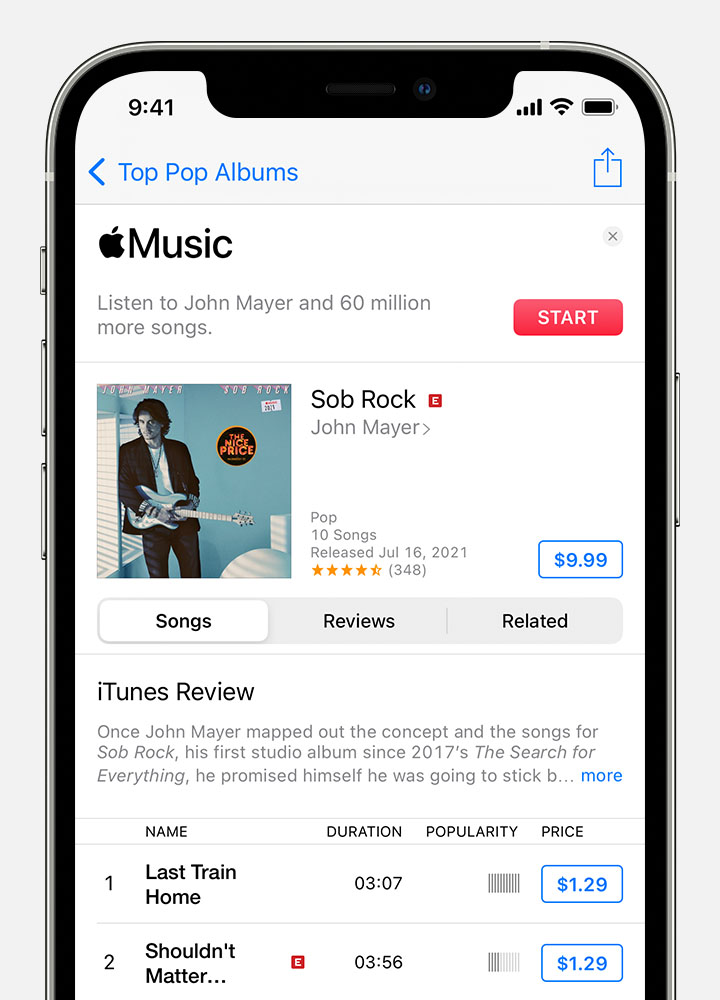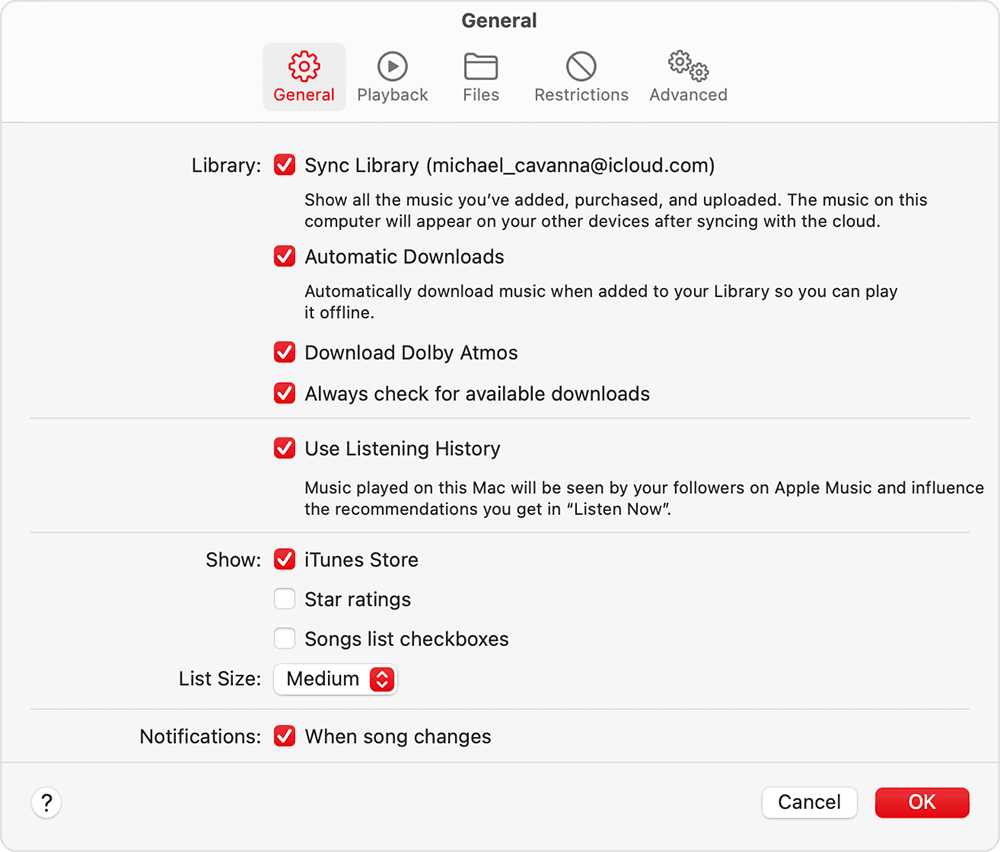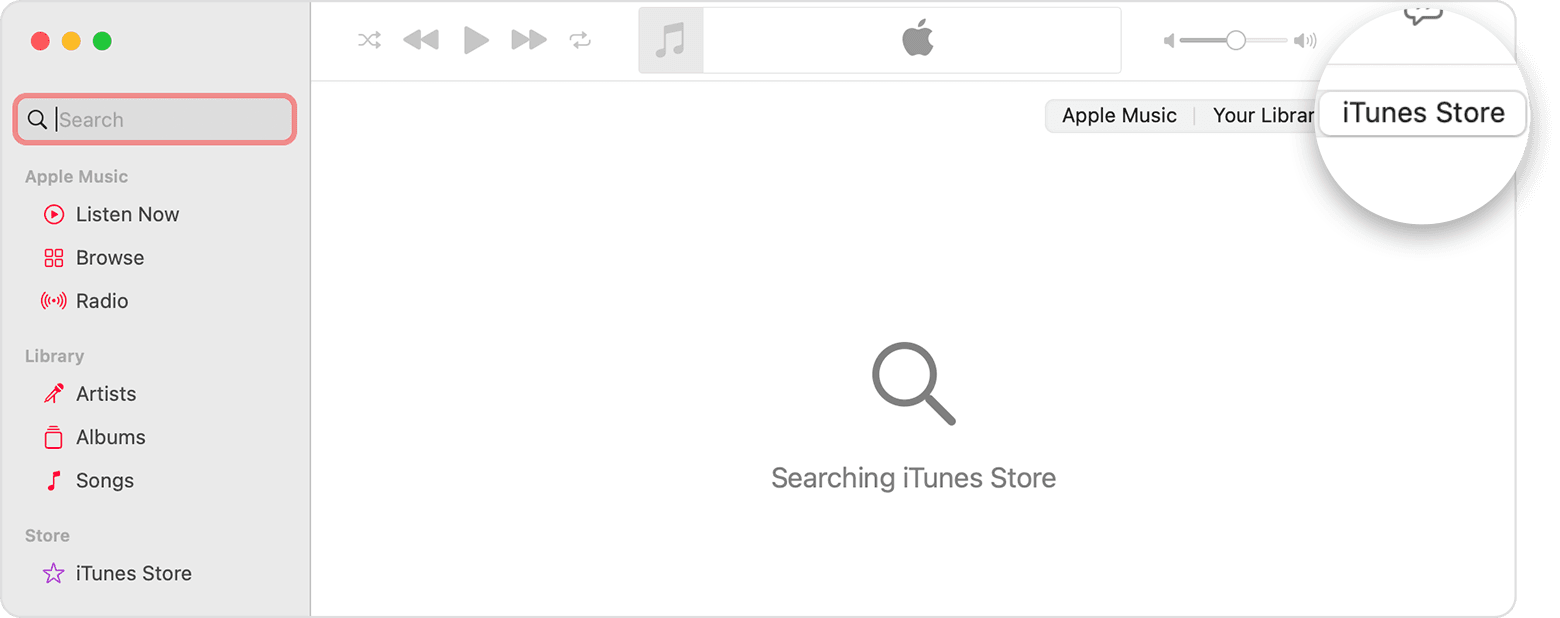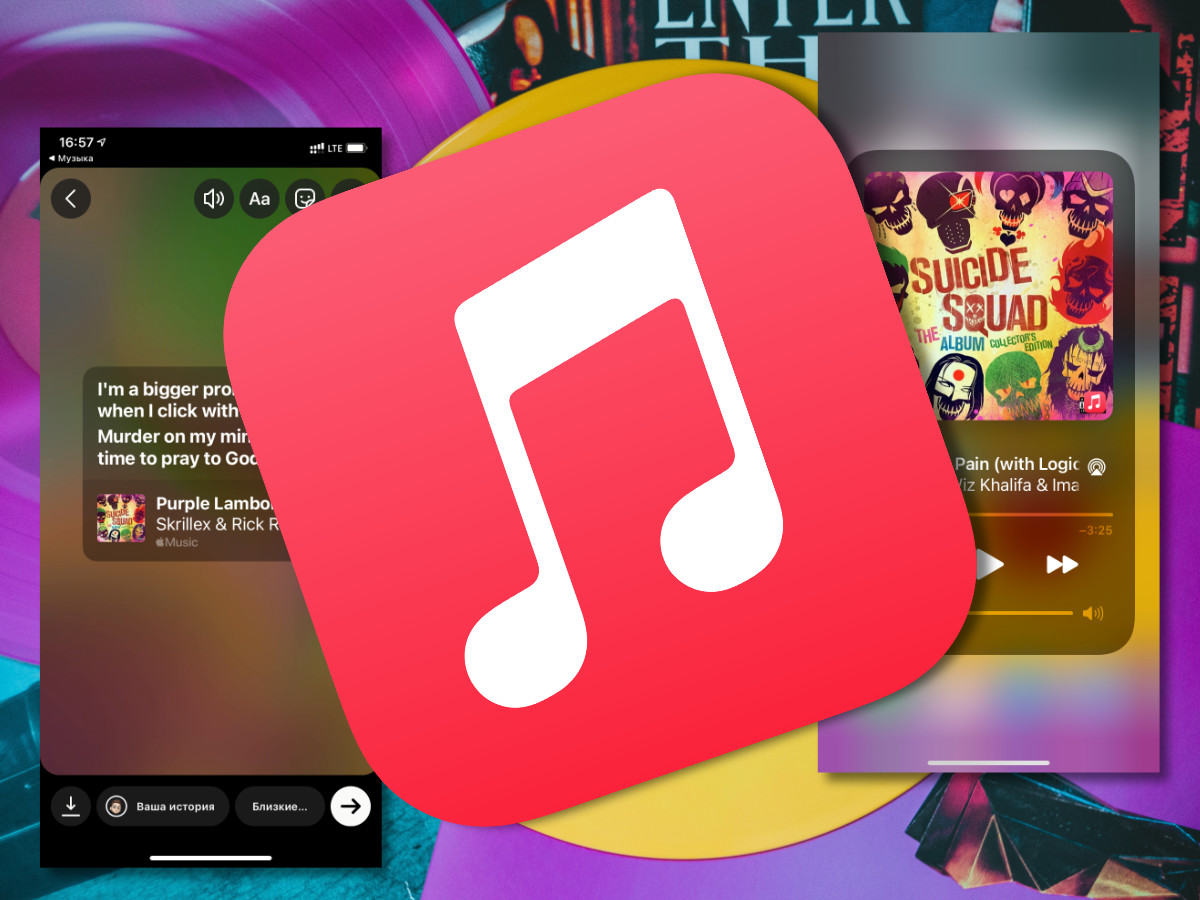- Покупка музыки в iTunes Store
- Покупка музыки в iTunes Store на iPhone, iPad или iPod touch
- Покупка музыки из iTunes Store в приложении Apple Music на компьютере Mac
- Покупка музыки в iTunes на компьютере с Windows
- Как прокачать Apple Music до 🔝 20 хитрых фишек сервиса
- 1. «Аудиофайлы без потерь» и Dolby Atmos не только на iPhone
- 2. Создание умных плейлистов для прослушивания на iPhone/iPad
- 3. Есть способ загрузить сразу всю свою медиатеку на устройство
- 4. Категории в медиатеке Apple Music можно очень гибко настроить
- 5. Разбивка плейлистов по тематическим каталогам в рамках iOS
- 6. Перемещение модераторских плейлистов в папки и их заморозка
- 7. Автоматическая загрузка аудиокомпозиций на все iOS-гаджеты
- 8. Объём загруженной музыки на iPhone и iPad можно ограничить
- 9. Самые популярные треки в Москве, Санкт-Петербурге и Киеве
- 10. Специальный плейлист Apple Music конкретно для пользователя
- 11. Стриминг музыки в любом качестве через мобильный интернет
- 12. Создание историй для Instagram из избранных строк в песнях
- 13. Ненормативный контент в рамках Apple Music можно закрыть
- 14. Бесконечное воспроизведение треков на базе текущего списка
- 15. В системе поиска треков на iPhone есть удобные фильтры
- 16. Запустить поиск в Apple Music можно с домашнего экрана
- 17. Треки из Shazam можно синхронизировать с медиатекой сервиса
- 18. Apple Music можно интегрировать в фирменные карты Google
- 19. Apple Music получится официально использовать через браузер
- 20. Управление воспроизведением композиций с iPhone на Apple TV
- Николай Грицаенко
Покупка музыки в iTunes Store
Если у вас нет подписки на Apple Music или вы хотите приобрести музыкальную композицию или альбом, используйте iTunes Store. Вы можете загрузить приобретенную музыку на устройство, чтобы слушать ее оффлайн.
Покупка музыки в iTunes Store на iPhone, iPad или iPod touch
- Откройте приложение iTunes Store.
- В нижней части экрана нажмите «Музыка».
- Найдите песню или альбом, которые вы хотите приобрести.
- Нажмите на цену рядом с названием песни или альбома, чтобы совершить покупку.
- Выполните вход с помощью идентификатора Apple ID и пароля, чтобы завершить покупку. Нужна помощь?
Чтобы найти приобретенную музыку, откройте приложение Apple Music и перейдите на вкладку «Медиатека».
Чтобы загрузить музыку для прослушивания офлайн, нажмите кнопку «Загрузить» рядом с песней или альбомом.
Покупка музыки из iTunes Store в приложении Apple Music на компьютере Mac
- Откройте приложение Apple Music.
- В строке меню выберите «Музыка» > «Настройки».
- Перейдите на вкладку «Основные», выберите iTunes Store, затем нажмите «ОК».
- Нажмите поле поиска, затем введите название песни или альбома, который хотите приобрести.
- Нажмите кнопку iTunes Store в правом верхнем углу.
- Нажмите на цену рядом с названием песни или альбома, чтобы совершить покупку.
- Выполните вход с помощью идентификатора Apple ID и пароля, чтобы завершить покупку. Нужна помощь?
Приобретенная музыка доступна в медиатеке.
Чтобы загрузить музыку для прослушивания офлайн, нажмите кнопку «Загрузить» рядом с песней или альбомом.
Покупка музыки в iTunes на компьютере с Windows
- Откройте приложение iTunes.
- Выберите «Музыка» во всплывающем меню, затем щелкните пункт «Магазин» на панели навигации.
- Найдите песню или альбом, которые вы хотите приобрести.
- Нажмите на цену рядом с названием песни или альбома, чтобы совершить покупку.
- Выполните вход с помощью идентификатора Apple ID и пароля, чтобы завершить покупку. Нужна помощь?
Приобретенная музыка доступна в медиатеке.
Чтобы загрузить музыку для прослушивания офлайн, нажмите кнопку «Загрузить» рядом с песней или альбомом.
Источник
Как прокачать Apple Music до 🔝 20 хитрых фишек сервиса
Apple Music планомерно завоёвывает рынок. Компания добавляет в сервис всё новые и новые возможности, которые делают его более удобным и функциональным. Несмотря на все попытки перейти на альтернативы, в этом остаётся всё меньше смысла.
В число последних фишек, которые появились в Apple Music, вошли значительное увеличение качества музыкальных композиций, а также треки с поддержкой пространственного звучания. Есть топы по городам России, а также бесконечное воспроизведение.
В данном материале собраны самые любопытные возможности Apple Music, про которые знают не все.
📌 Спасибо re:Store за полезную информацию. 👌
1. «Аудиофайлы без потерь» и Dolby Atmos не только на iPhone
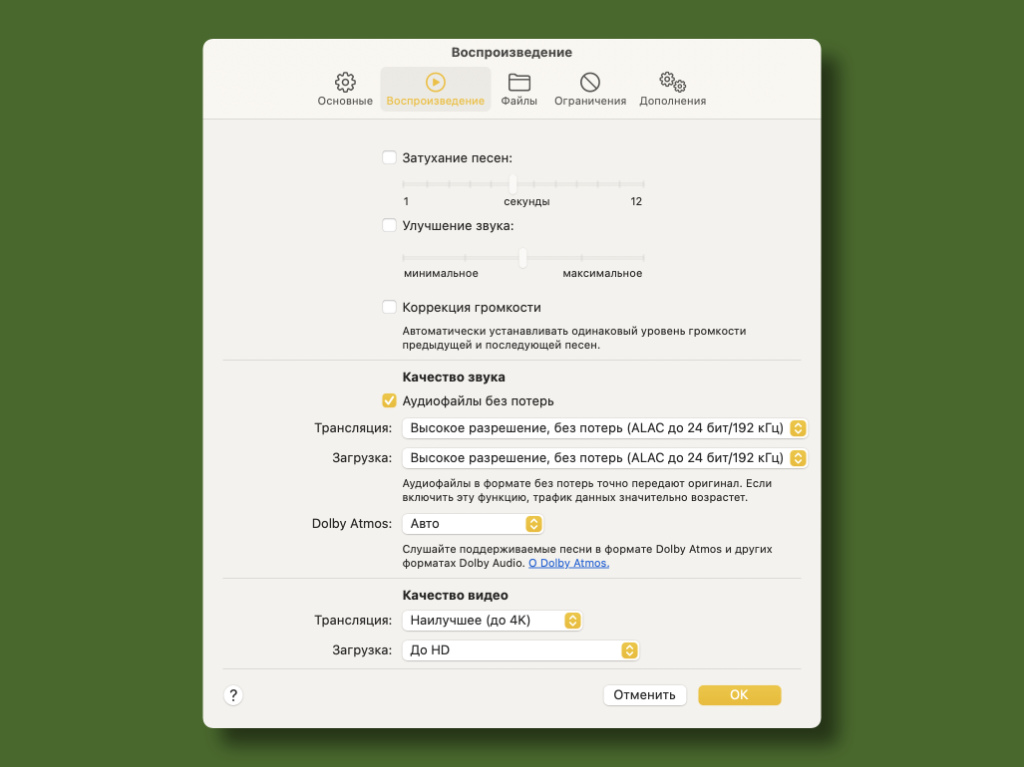
Конечно, аудиозаписи без сжатия занимают куда больше места на диске
Что сделать:
◉ на iPhone и iPad: откройте «Настройки», перейдите в раздел «Музыка», обратите внимание на меню Dolby Atmos и «Качество звука»;
◉ на Mac: откройте «Музыку», разверните «Настройки», перейдите в раздел «Воспроизведение», обратите внимание на пункты «Аудиофайлы без потерь» и Dolby Atmos.
Как оказалось, многие думают, что новые форматы музыкальных композиций доступны только на мобильных устройствах Apple.
2. Создание умных плейлистов для прослушивания на iPhone/iPad
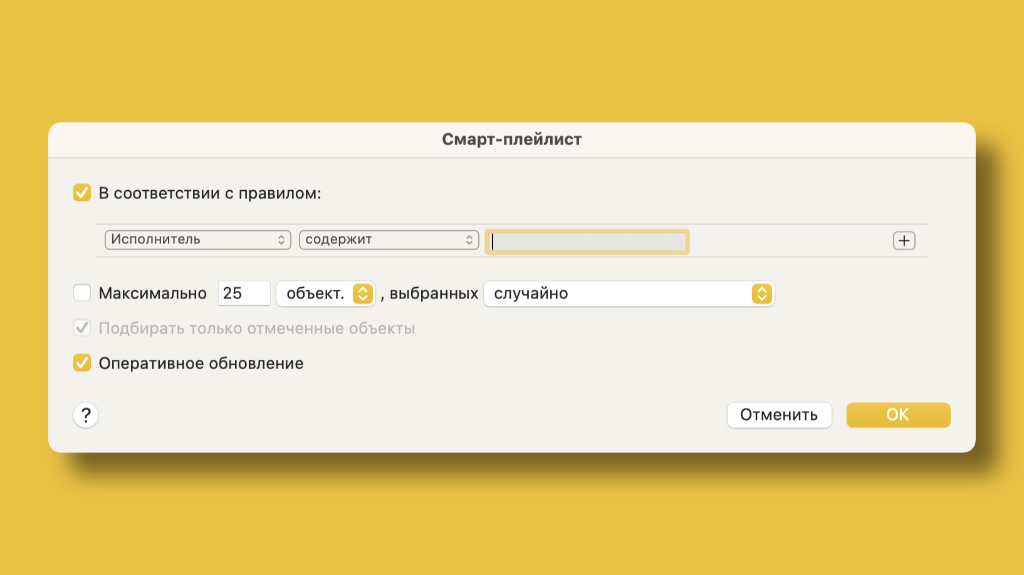
Жаль, но умные плейлисты взаимодействуют только с треками из медиатеки и не касаются других списков воспроизведения
Что сделать: создайте «Новый смарт-плейлист» на Mac, и он автоматически синхронизируется на iPhone или iPad, если включена «Синхронизация медиатеки».
У «Музыки» на Mac масса и интересных фишек, которые можно перенести в это же приложение на iPhone или iPad. Умные плейлисты — одна из них. Они выступают в роли динамичных фильтров для треков из медиатеки.
3. Есть способ загрузить сразу всю свою медиатеку на устройство
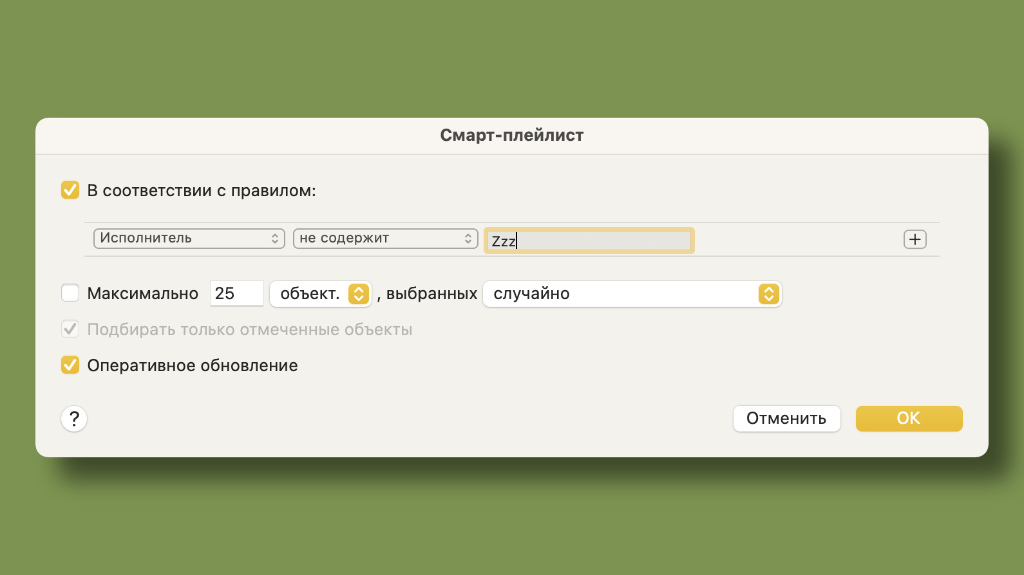
С помощью этого фильтра в умный плейлист зачастую можно добавить все треки, которые есть в медиатеке
Что сделать: создайте умный плейлист с условием, которое добавит в него все композиции (к примеру, «Исполнитель» + «Не содержит» + «Zzz»), а потом загрузите его одним нажатием.
После создания умного плейлиста со всеми треками его можно очень быстро загрузить на любом гаджете.
4. Категории в медиатеке Apple Music можно очень гибко настроить
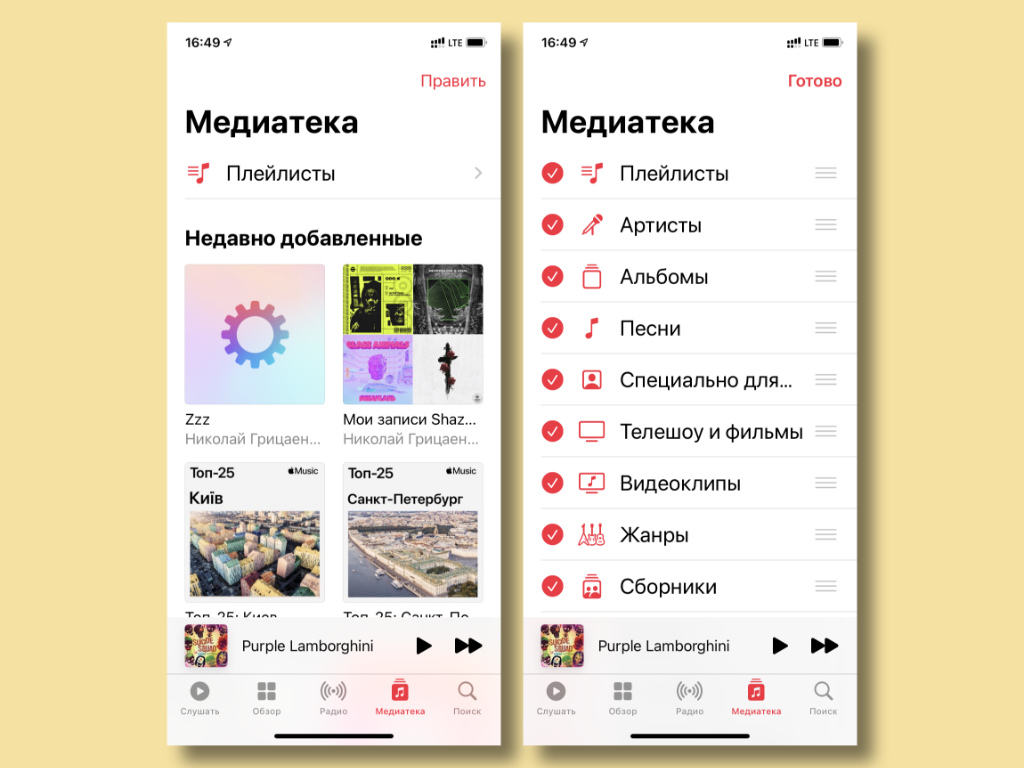
Немногие знают, что таким вот образом бесполезные для себя категории из медиатеки можно убрать
Что сделать: нажмите на кнопку «Править» на iPhone и iPad или «Изменить» на Mac, а потом выберите категории, которые нужно оставить или убрать.
К примеру, сам в последнее время держу всю свою коллекцию в плейлистах, поэтому деление по артистам здесь мне не нужно.
5. Разбивка плейлистов по тематическим каталогам в рамках iOS
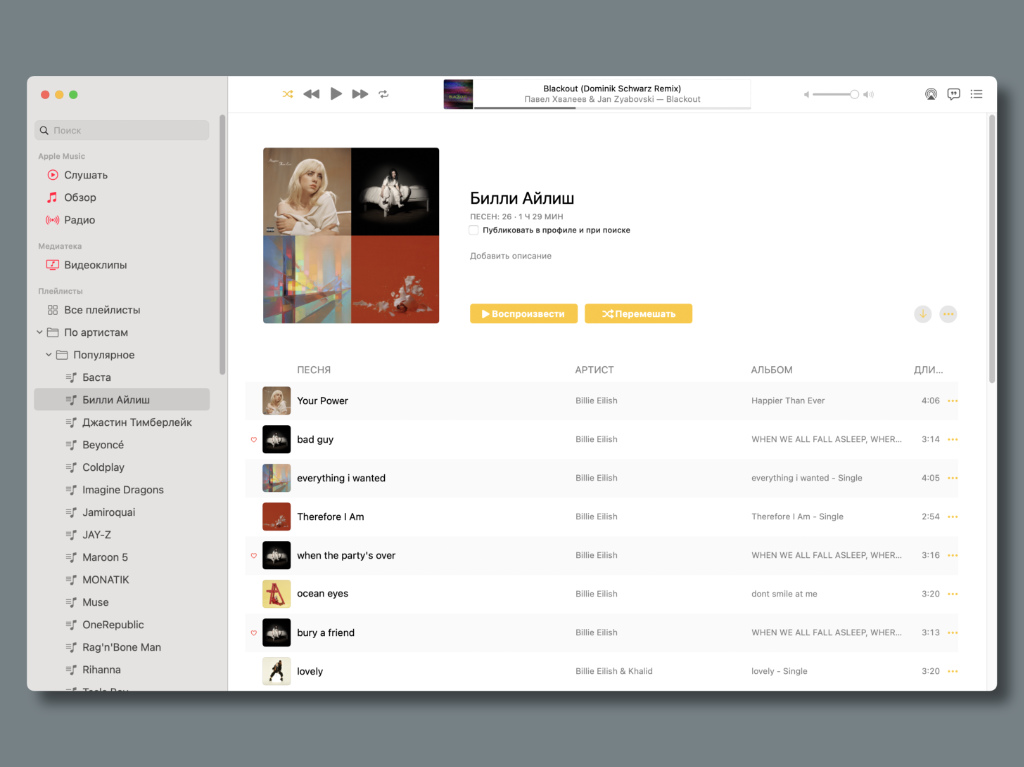
Все эти папки с плейлистами, которые нельзя создать на iOS, легко переносятся на iPhone и iPad
Что сделать: разбейте плейлисты по папкам на Mac, и всё это автоматически перенесётся на iPhone и iPad, если включена «Синхронизация медиатеки».
Папки помогут рассортировать все плейлисты из личной медиатеки, что может быть очень удобно, если их собралось очень много.
6. Перемещение модераторских плейлистов в папки и их заморозка
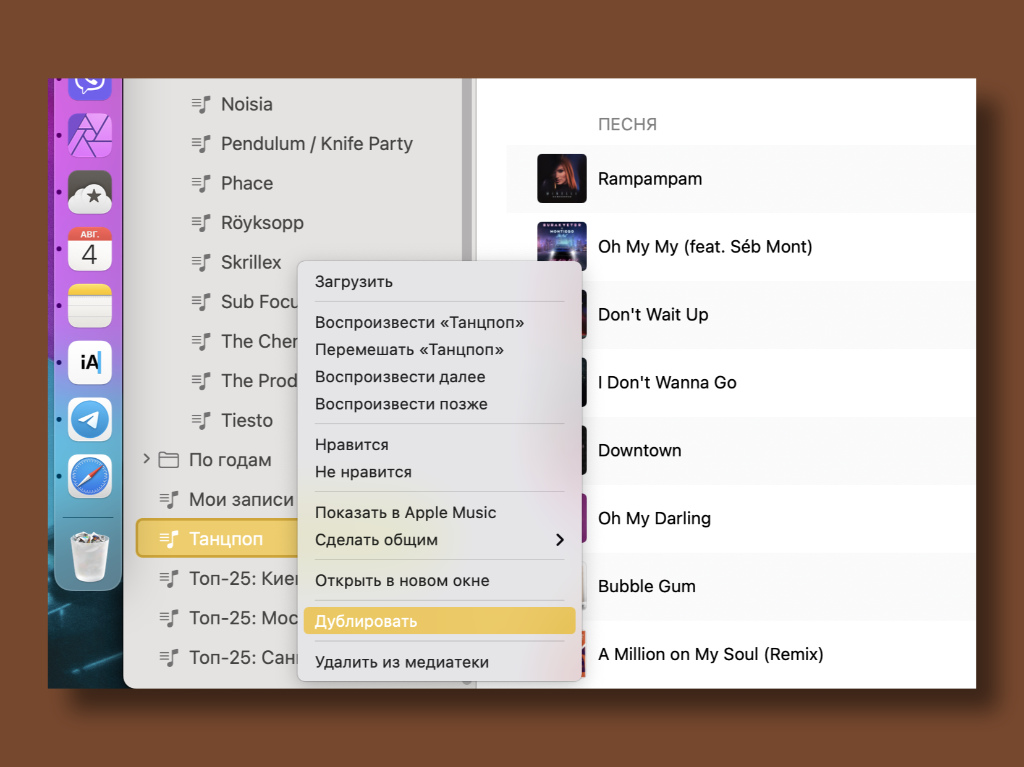
После дублирования модераторского плейлиста его легко можно отредактировать или перенести в папку
Что сделать: продублируйте модераторские плейлисты, и после этого на Mac их получится без проблем переносить в любые папки по своему желанию.
В стандарте модераторские плейлисты нельзя перемещать в папки и редактировать. Более того, дублирование поможет зафиксировать их содержание от неожиданного изменения, которое может произойти в самый неподходящий момент.
7. Автоматическая загрузка аудиокомпозиций на все iOS-гаджеты
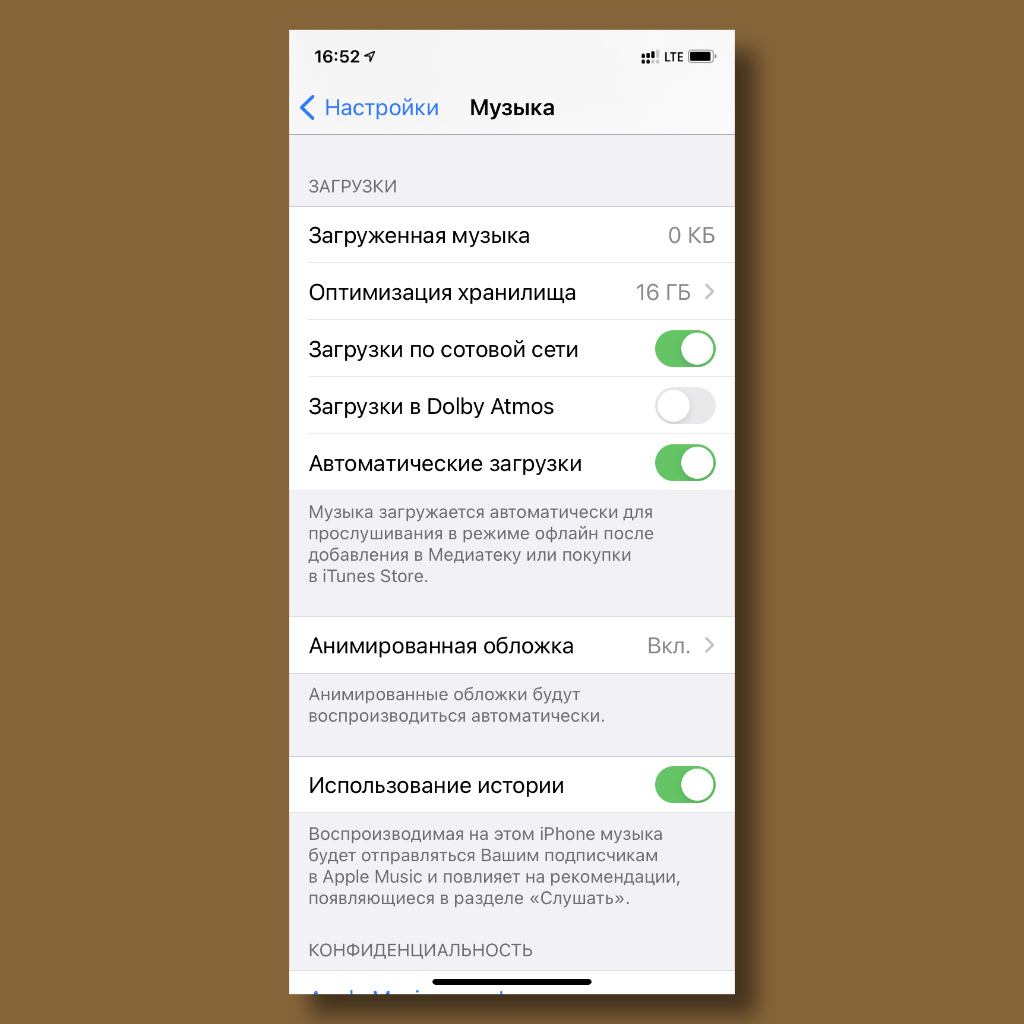
Можно добавлять треки в медиатеку на Mac, они тут же будут добавляться на iPhone и iPad, а также скачиваться для доступа офлайн
Что сделать: откройте «Настройки», перейдите в раздел «Музыка» и переведите в активное положение переключатель «Автоматические загрузки».
С помощью этой фишки вся музыка будет всегда под рукой, что очень классно для тех, кто много ездит по работе и на отдых.
8. Объём загруженной музыки на iPhone и iPad можно ограничить
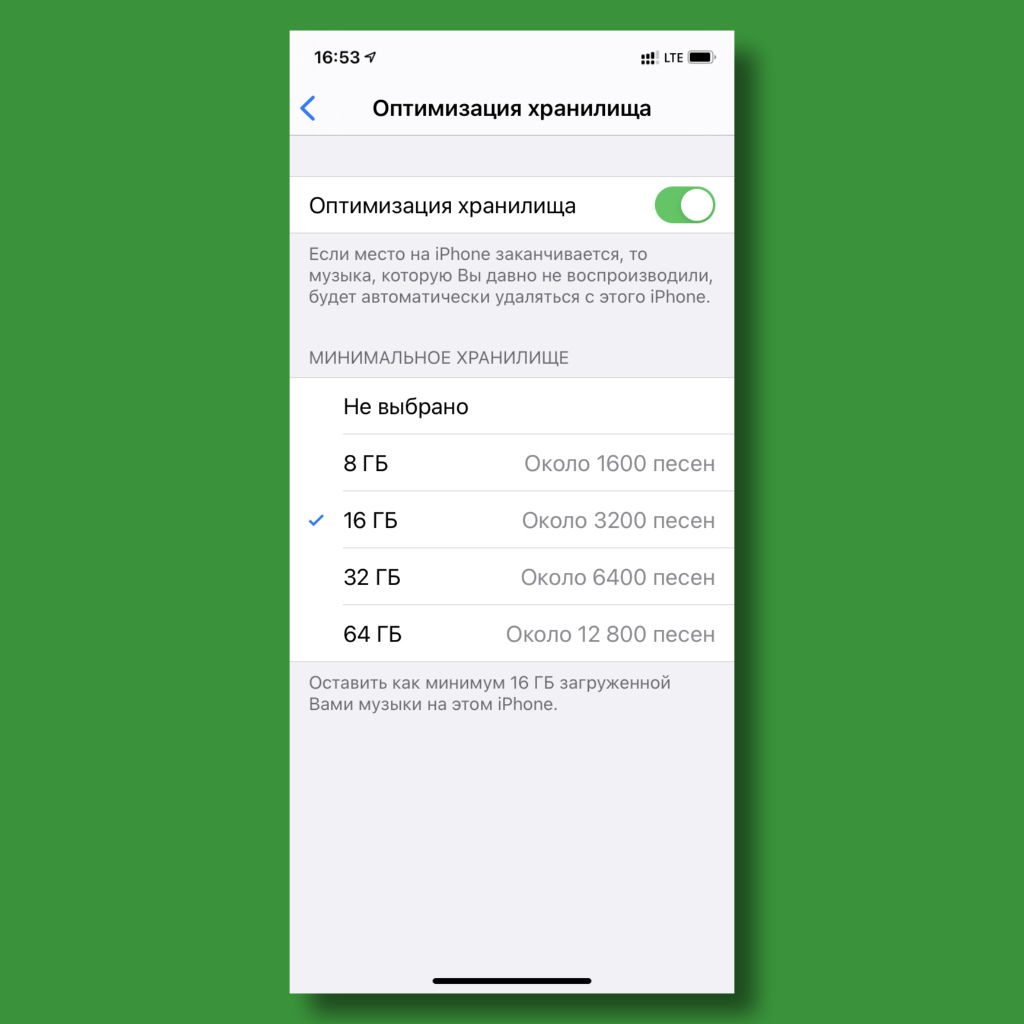
Максимальный объём ограничения зависит от встроенного в iPhone или iPad накопителя
Что сделать: откройте «Настройки», перейдите в раздел «Музыка», разверните меню «Оптимизация хранилища» и выберите желаемый объём.
Чтобы не забить хранилище только треками, процесс автоматической загрузки легко ограничить.
9. Самые популярные треки в Москве, Санкт-Петербурге и Киеве
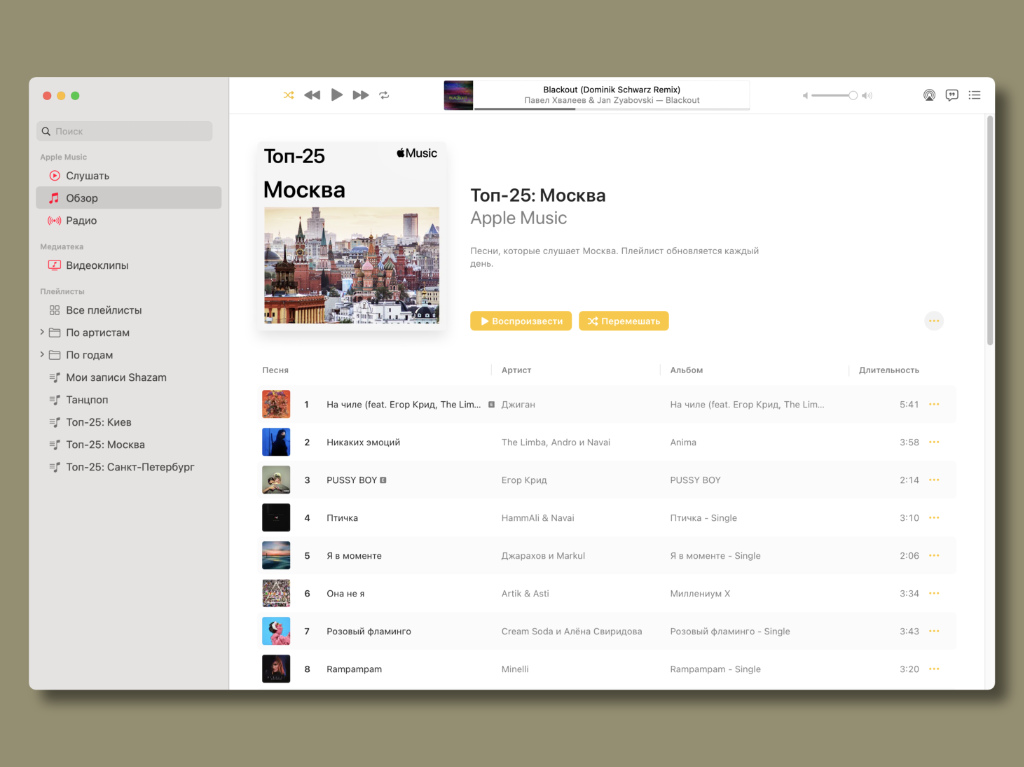
Есть также большой выбор популярных треков в самых отдалённых городах в разных точках мира
Что сделать: найдите их в разделе «Топ-чарты по городам» в меню «Обзор» в приложении «Музыка» на любом устройстве Apple.
В русскоязычных городах подборка популярных композиций приблизительно такая же, но и отличия всё-таки имеются.
10. Специальный плейлист Apple Music конкретно для пользователя
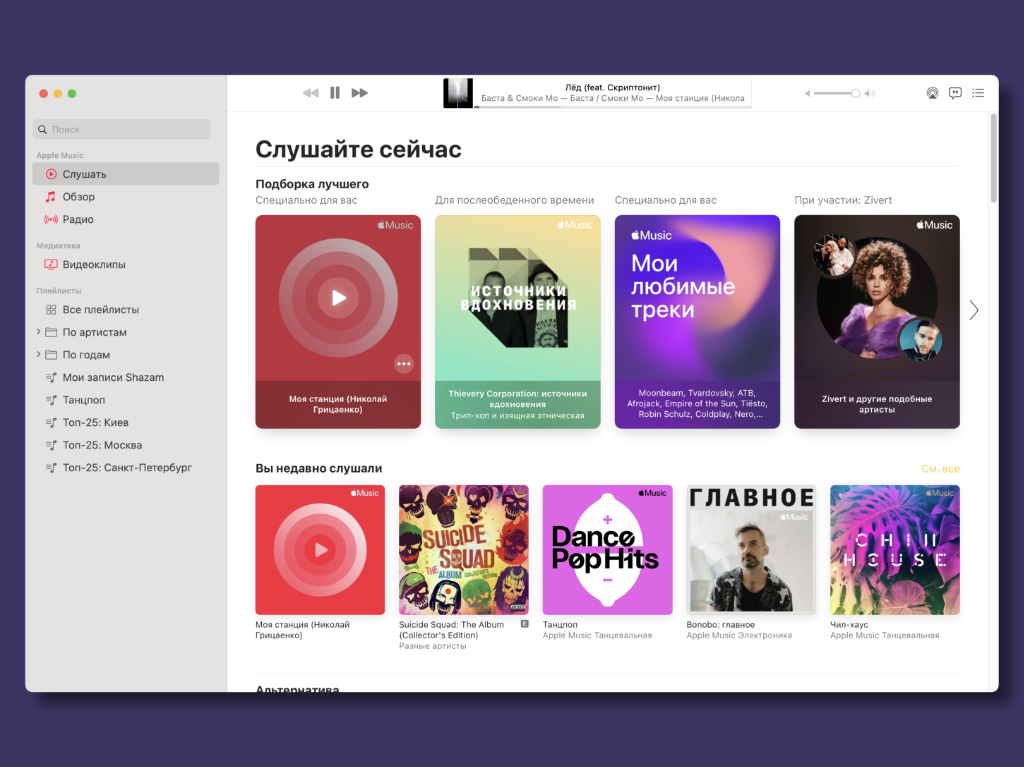
Ранее он назывался списком воспроизведения с новинками, но потом его имя изменили
Что сделать: найдите список «Моя станция» в разделе «Слушать».
Это что-то вроде радио, которое собирает треки на базе того, что лично вы слушаете чаще всего. И оно работает.
11. Стриминг музыки в любом качестве через мобильный интернет
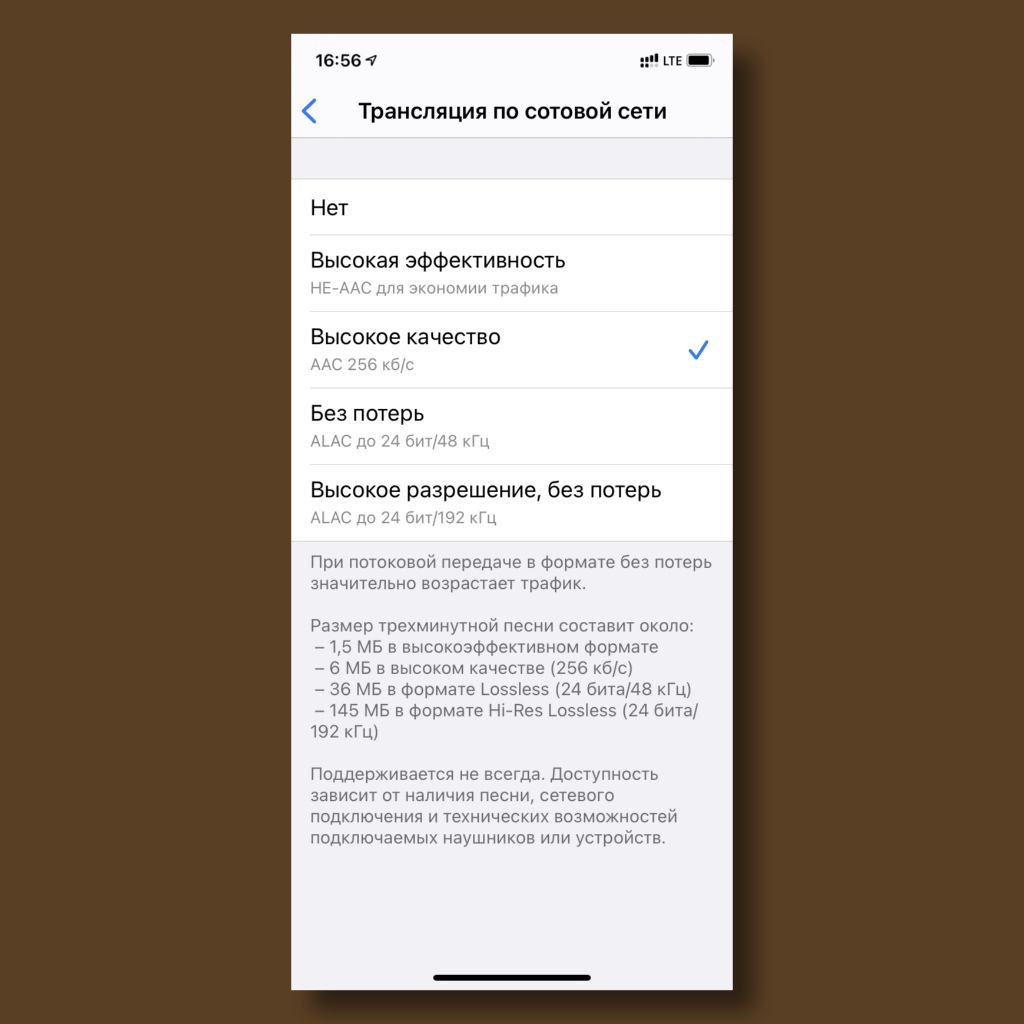
Максимальное качество требует максимально стабильное подключение к сотовой сети
Что сделать: откройте «Настройки», перейдите в раздел «Музыка», переведите в активное положение переключатель «Сотовые данные», а потом определитесь с битрейтом в меню «Качество звука».
В последних версиях iOS эта функция в стандарте отключена, поэтому её нужно активировать уже вручную.
12. Создание историй для Instagram из избранных строк в песнях
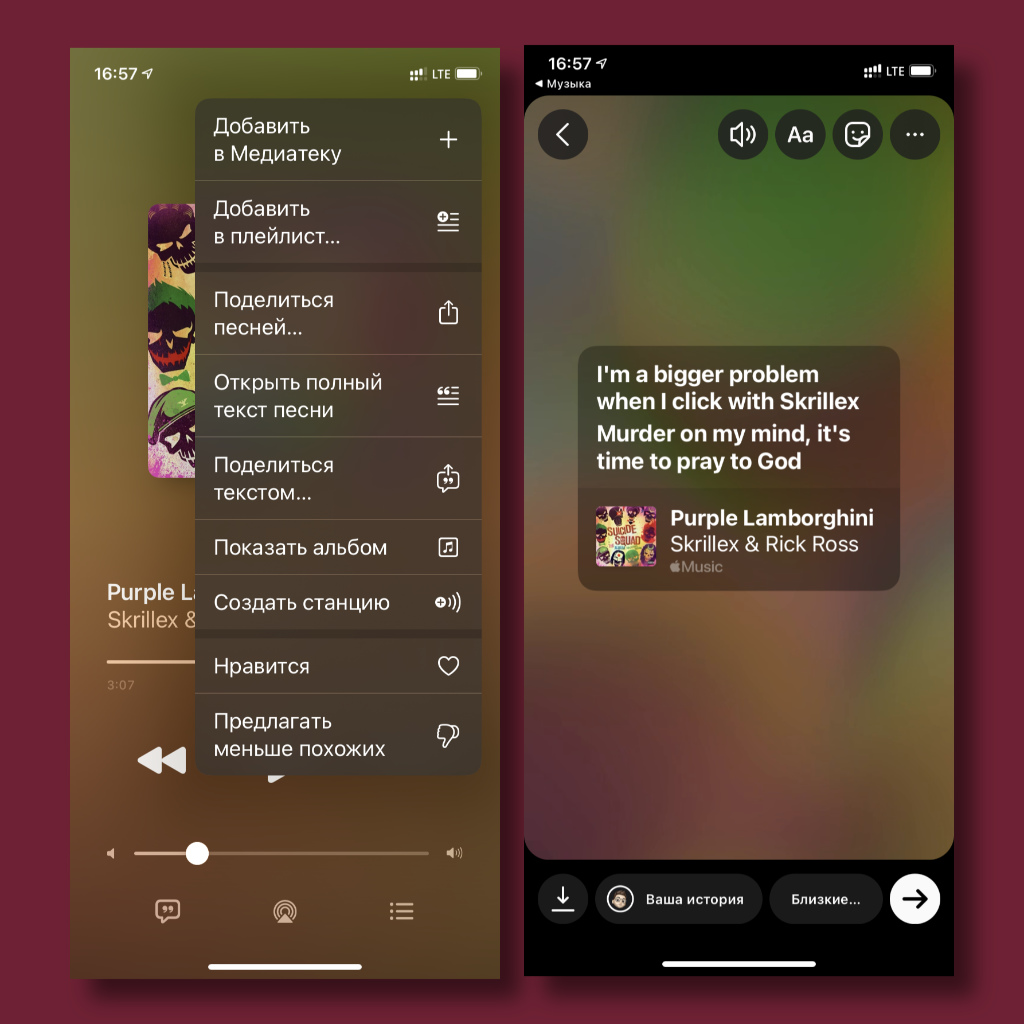
Таким образом можно интересно разнообразить свои истории в популярной социальной сети
Что сделать: откройте «Музыку», перейдите в меню управления воспроизведением, нажмите на кнопку «…», определите вариант «Поделиться текстом», а потом выберите Instagram в меню шаринга и следуйте указаниям на экране.
Если у вас есть музыкальный вкус, можно очень круто рассказать про него своим подписчикам в Instagram.
13. Ненормативный контент в рамках Apple Music можно закрыть
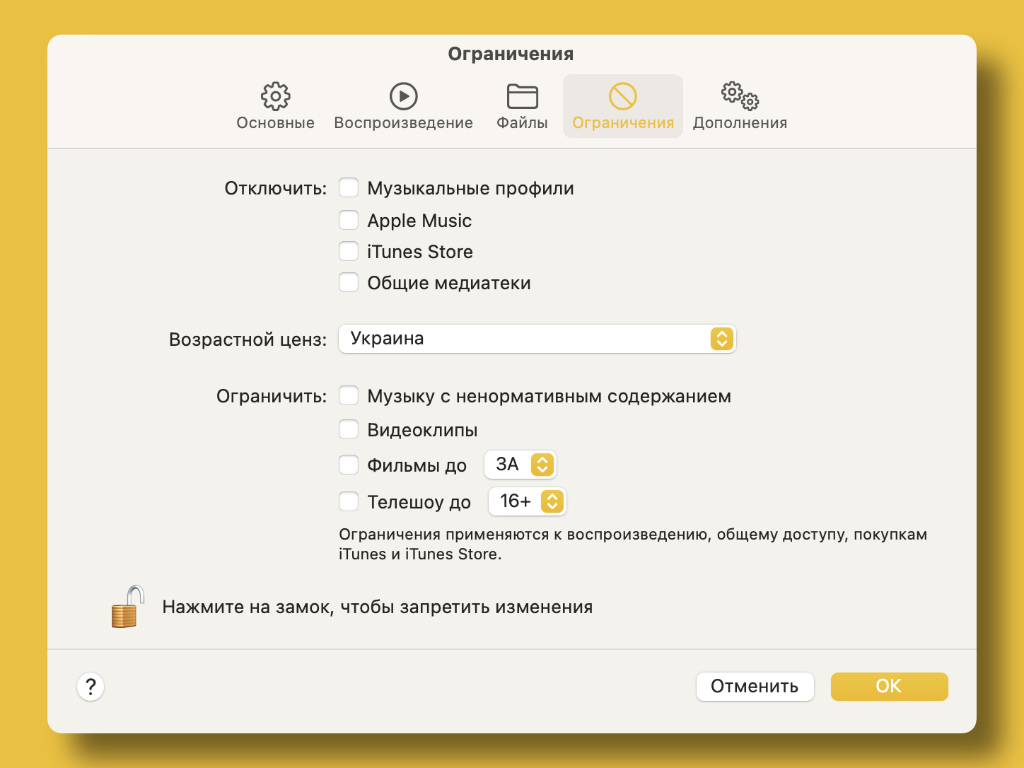
Ограничение особенно актуально, если гаджетом пользуется ребёнок
Что сделать:
◉ на iPhone и iPad: откройте «Настройки», перейдите в раздел «Экранное время», разверните меню «Контент и конфиденциальность», а потом «Ограничение контента», выберите пункт «Музыка, подкасты, новости и тренды» и «Без нормативного контента»;
◉ на Mac: откройте «Музыку», разверните «Настройки», перейдите в раздел «Ограничения», а потом переведите в активное положение переключатель «Музыку с ненормативным содержанием» в пункте «Ограничить».
Если гаджетом пользуется ваш ребёнок, ненорматив лучше скрыть. Некоторые считают, что это полезно делать и для себя.
14. Бесконечное воспроизведение треков на базе текущего списка
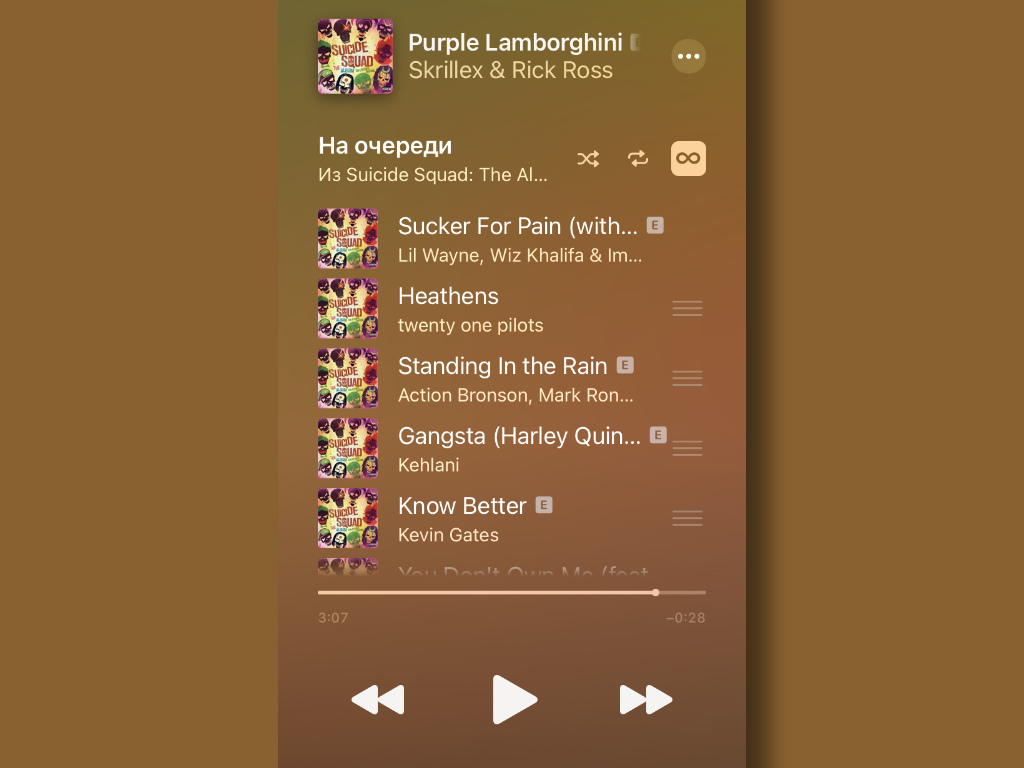
Эта функция обязательна к использования для настоящих меломанов
Что сделать: откройте «Музыку» на iPhone или iPad, перейдите в меню контроля воспроизведения, а потом в раздел выбора треков, нажмите на кнопку с лежачей восьмёркой в правом верхнем углу.
Воспроизведение музыки может не заканчиваться ровным счётом никогда, и это очень здорово.
15. В системе поиска треков на iPhone есть удобные фильтры
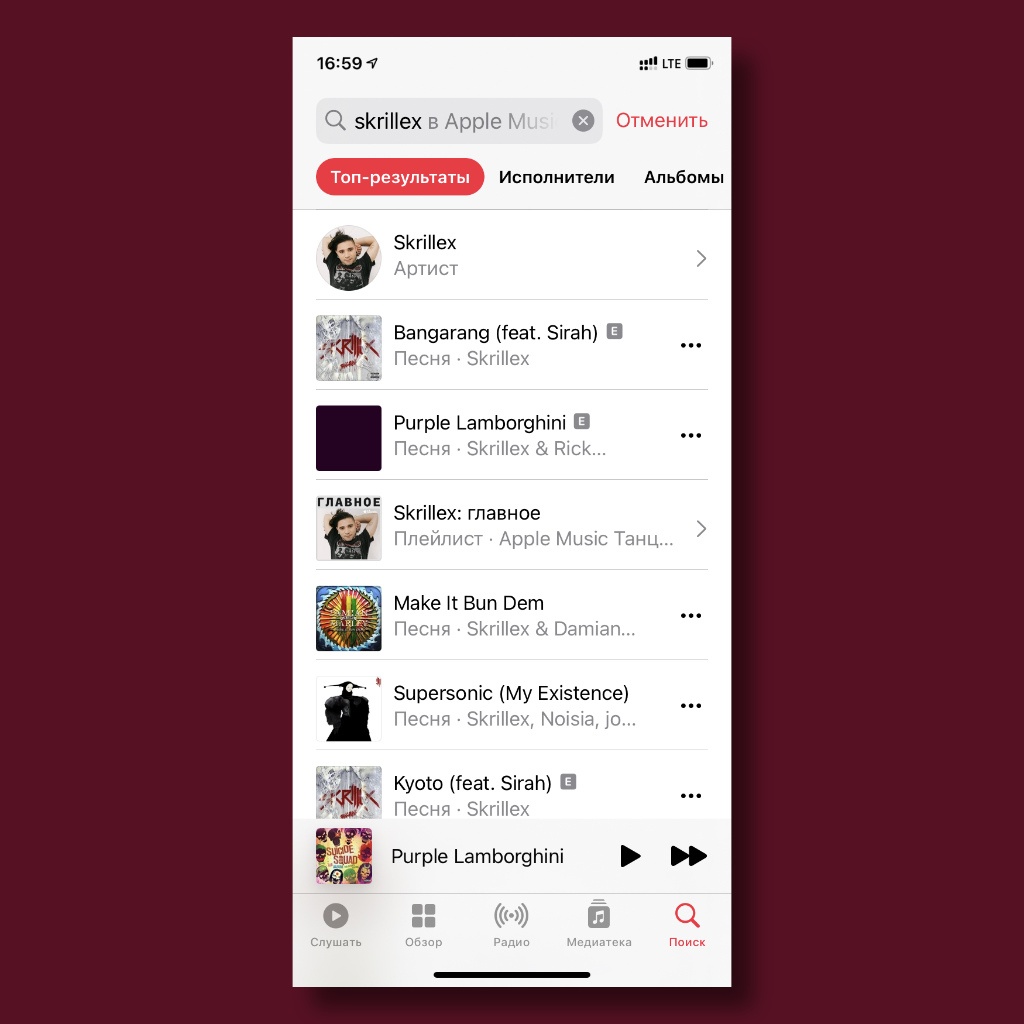
С помощью этой штуки очень удобно искать необходимые треки в обширной коллекции Apple Music
Что сделать: откройте «Музыку», введите поисковый запрос и воспользуйтесь фильтрами в горизонтальной меню в верхней части экрана.
Жаль, на Mac результаты поиска выдаются огромной простынёй без возможности отсортировать их по своему усмотрению.
16. Запустить поиск в Apple Music можно с домашнего экрана
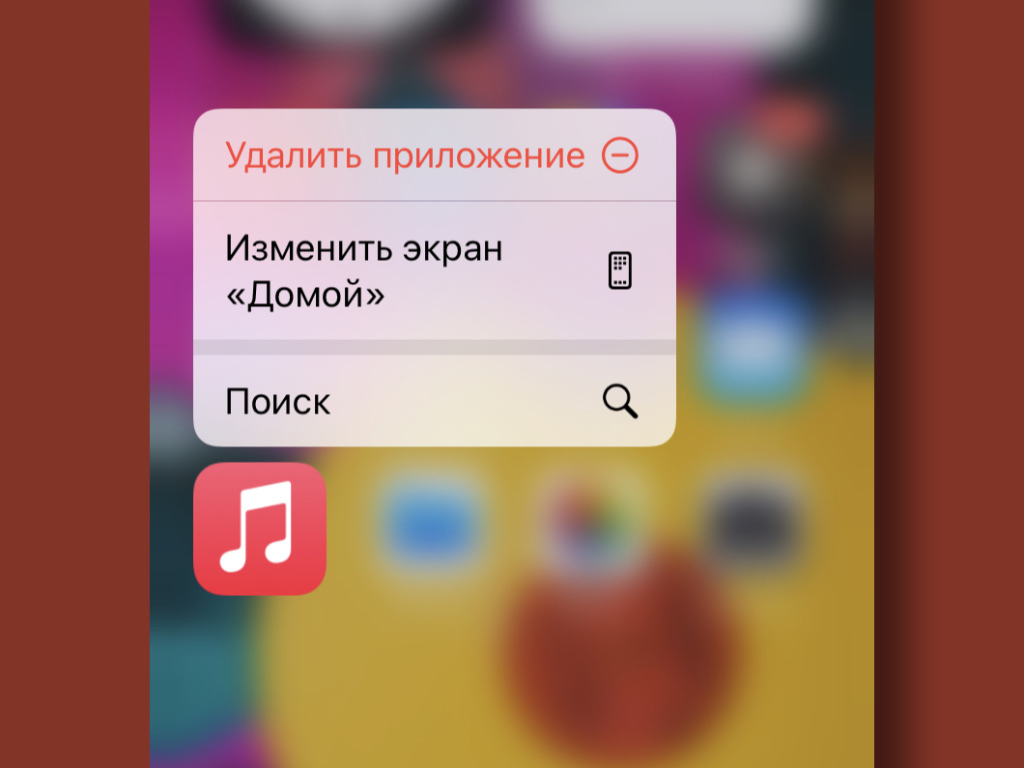
Самый быстрый способ запустить поиск треков в Apple Music
Что сделать: зажмите значок «Музыки» на домашнем экране iPhone и выберите вариант «Поиск».
Кажется, мы стали забывать, что таким же образом можно активировать и быстрые возможности других приложений.
17. Треки из Shazam можно синхронизировать с медиатекой сервиса
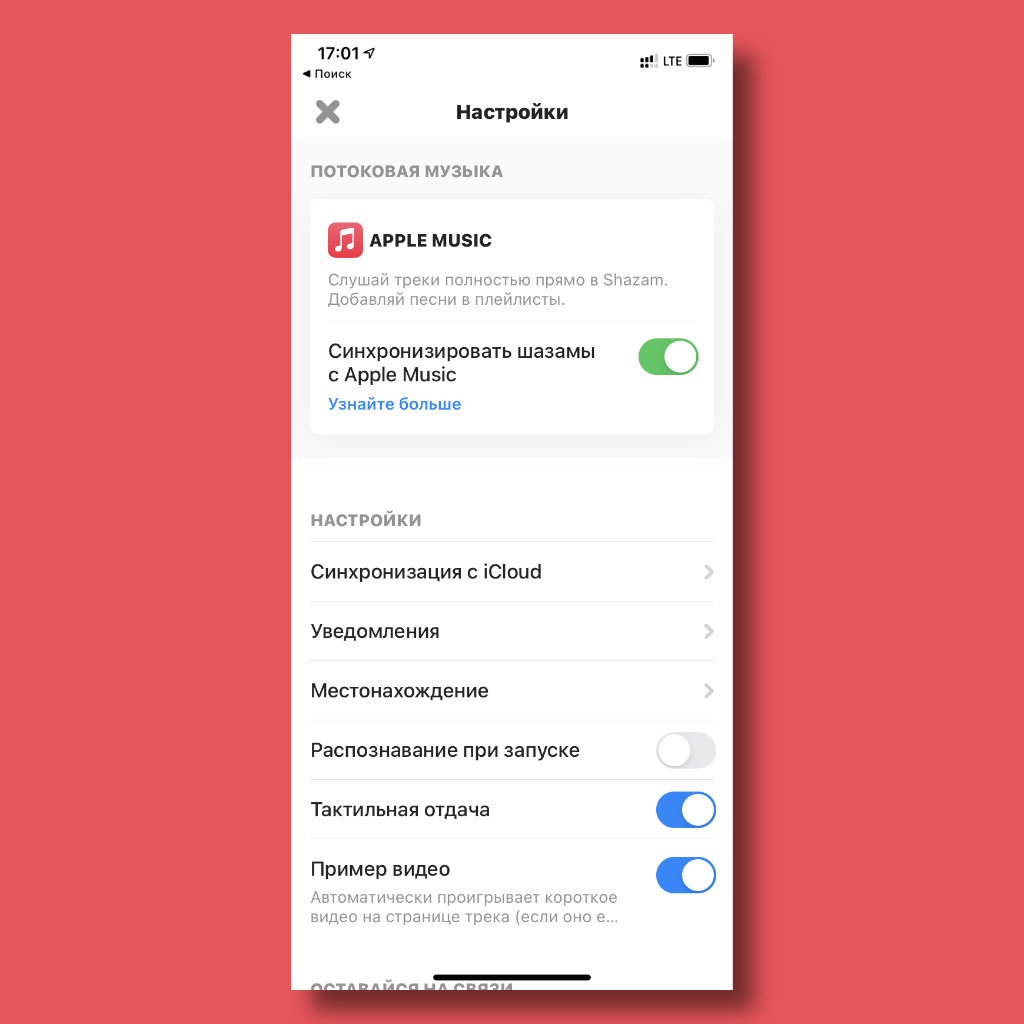
Shazam сегодня достаточно тесно интегрирован с Apple Music
Что сделать: откройте Shazam, перейдите в «Настройки», а потом переведите в активное положение переключатель «Синхронизировать шазамы с Apple Music».
Сервисом Shazam достаточно давно владеет компания Apple, которая пытается связать его с Apple Music всеми силами.
18. Apple Music можно интегрировать в фирменные карты Google
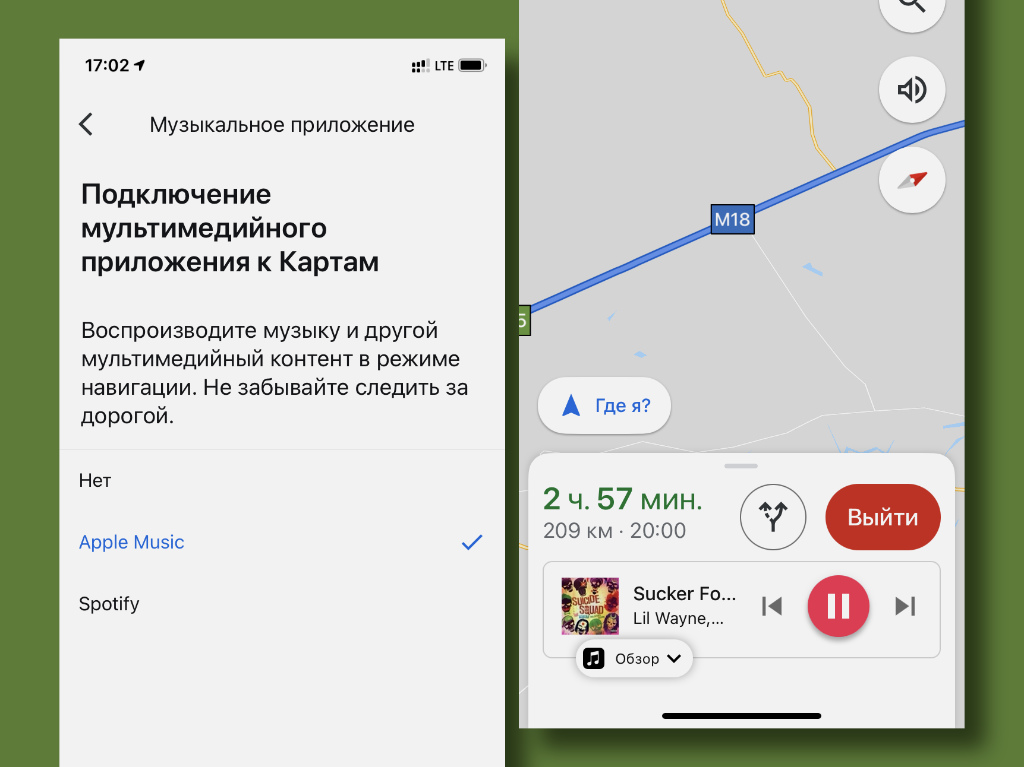
Управлять воспроизведением получится прямо с помощью навигатора
Что сделать: откройте Google Maps, перейдите в «Настройки», разверните меню «Навигация», а потом «Приложение для воспроизведения» — здесь нужно выбрать Apple Music.
Сам лично постоянно пользуюсь этой фишкой, когда нахожусь в бесконечных переездах между городами по работе.
19. Apple Music получится официально использовать через браузер
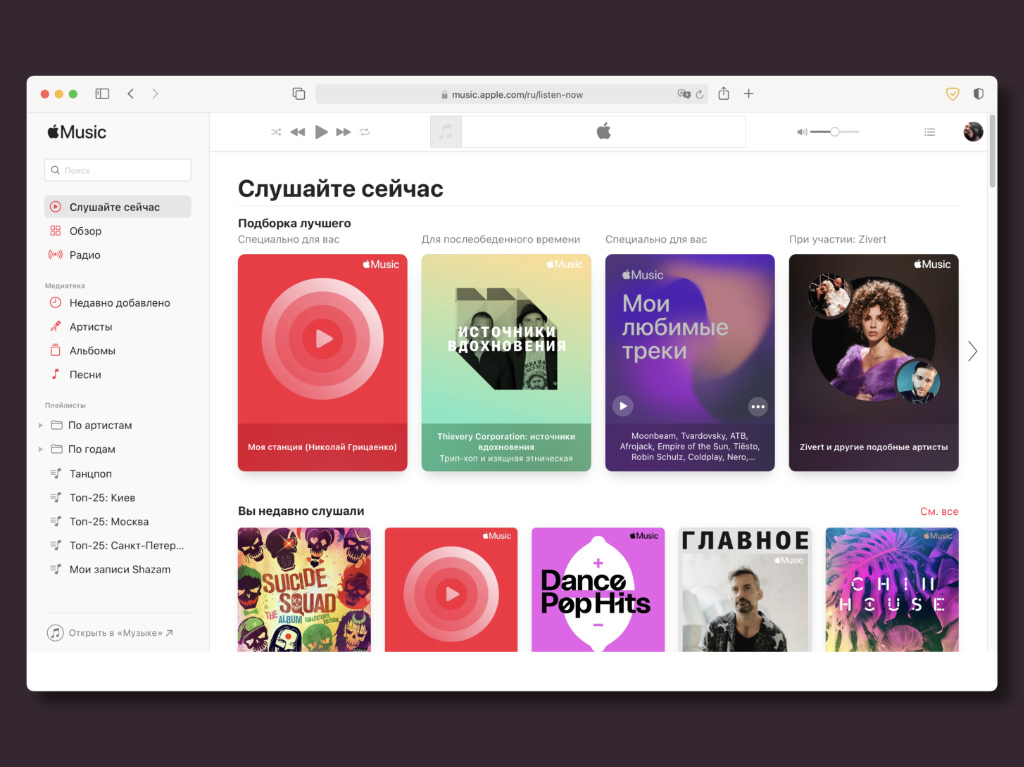
В веб-версии Apple Music есть почти полный набор возможностей, что и в приложении
Что сделать: для этого нужно перейти по этой и пройти процедуру аутентификации в сервисе.
Попробуйте запустить веб-версию Apple Music на какой-нибудь экзотической операционной системе.
20. Управление воспроизведением композиций с iPhone на Apple TV
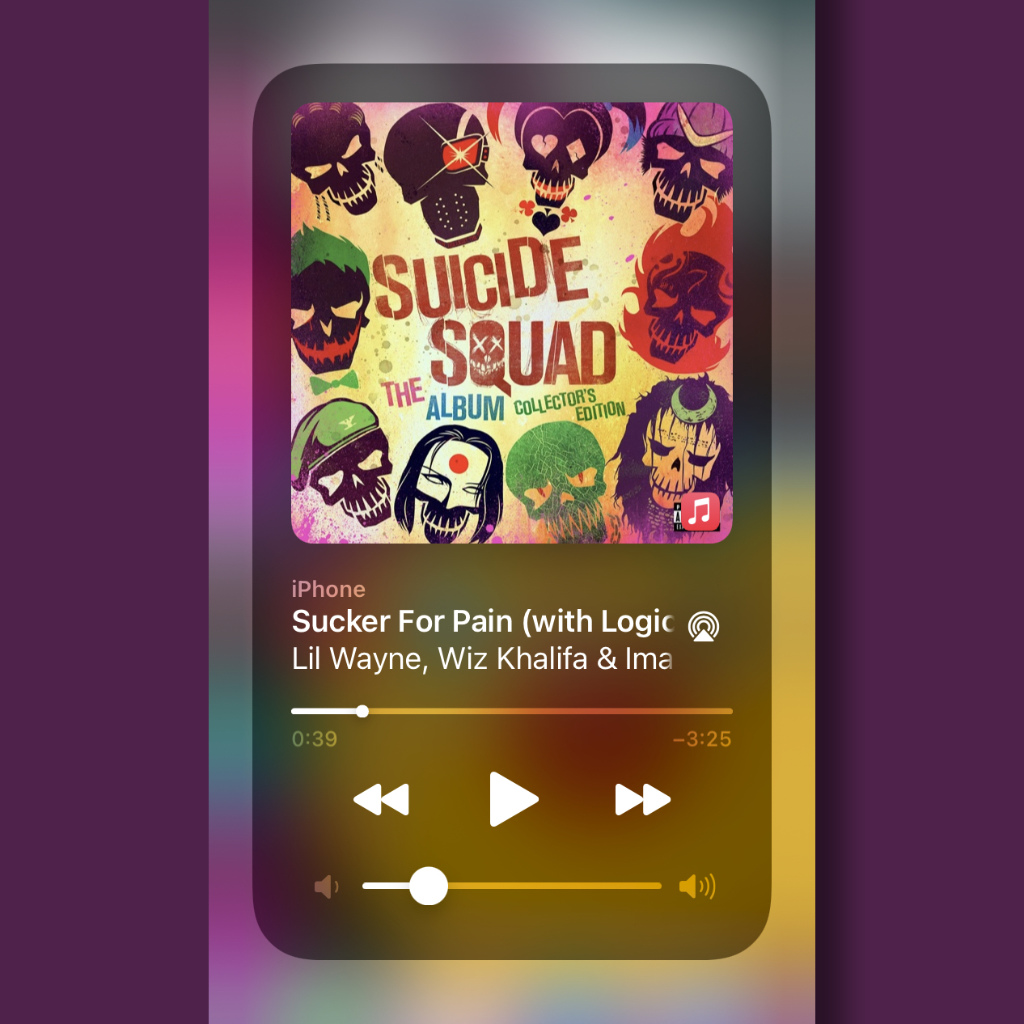
Немногие знают, что iPhone может стать отличным пультом управления для Apple Music на Apple TV
Что сделать: откройте «Пункт управления», зажмите плашку управления воспроизведением — в её нижней части появится переключатель для работы с другими гаджетами.
Когда нахожусь дома, постоянно управляю музыкой, которая из Apple TV передаётся на аудиосистему, именно таким образом.
Николай Грицаенко
Кандидат наук в рваных джинсах. Пишу докторскую на Mac, не выпускаю из рук iPhone, рассказываю про технологии и жизнь.
Источник